

Outil de saisie visuelle de caractères alphabétiques grecs anciens (polytoniques) en Unicode sur ®Microsoft WORD
pour chargé·e·s d'édition non hellénistes
EASY GREEK BUTTONS
Dernière modification du site : 19/07/2024
EASY GREEK BUTTONS
qu'est-ce donc ?
-
EasyGreekButtons est un outil de saisie visuelle des caractères alphabétiques grecs polytoniques en Unicode pour ®Microsoft Office WORD : vous choisissez le caractère dont vous avez besoin, et il s'insère en caractère UNICODE précomposé dans votre fichier WORD.
-
EasyGreekButtons a été conçu pour des chargements de fichiers WORD sur les plateformes d'OpenEdition avec Lodel (Système de Gestion de Contenus largement utilisé dans l'édition en ligne). Il est compatible avec tout autre SGC chargeant des documents Word.
-
Le grec polytonique n'est plus d'actualité ; et heureusement ! Il apportait des précisions sur la hauteur de la voix, mais, une même voyelle pouvait se décliner sous une vingtaine de formes différentes ! Ainsi, pour la voyelle grecque "alpha", il existe 24 déclinaisons ; et il ne faut pas se tromper !
α ἀ ά ὰ ἄ ἂ ἅ ἃ ᾰ ᾱ ᾶ ἆ ἇ ᾳ ᾀ ᾁ ᾴ ᾲ ᾄ ᾂ ᾅ ᾃ ᾷ ᾆ ᾇ
-
L'utilisation d'un clavier virtuel, est la meilleure option pour saisir ce genre d'alphabets sur un ordinateur, mais elle nécessite de l'utilisateur qu'il mémorise la position des lettres et des diacritiques sur les touches du clavier.
-
Si vous ne souhaitez pas modifier votre clavier vers le clavier grec polytonique et que vous devez écrire quelques mots par-ci par-là — ce serait laborieux pour un paragraphe ou un texte long(*) —, en grec polytonique sous Microsoft Office Word (toutes versions), EasyGreekButtons est fait pour vous, surtout si vous n'êtes pas helléniste et que vos connaissances ne connaissez rien (ou presque) à l'alphabet grec.
-
Il se présente sous forme d'un Add-in (extension de programme, complément) à copier dans le dossier Templates de Word. Vous pouvez le télécharger en bas de cette page sous forme d'un fichier .zip
-
Après installation, un nouvel onglet apparait dans la barre des menus de Word :
sur lequel vous devrez cliquer.
-
Le point d'interrogation permettra d'afficher des explications. Pour une utilisation optimale, vous y jeterez un oeil. Cliquez sur l'imagette centrale ci-dessous déjà pour voir un aperçu de l'aide à la saisie.

►
-
Vous cliquerez ensuite sur le bouton saisie viselle pour faire apparaître la barre de boutons de repérage et de saisie. Vous pourrez déplacer cette dernière à votre gré, comme toutes les applications de Windows (même en dehors de la fenêtre de Word). Cliquez déjà ici sur l'imagette centrale ci-dessous pour en avoir un aperçu (capture).

►

-
Pour choisir une lettre non accentuée, vous cliquerez sur sa représentation sur cette barre.
-
Pour choisir une forme accentuée, vous cliquerez sur le bouton + juxtaposé à droite d'une lettre accentuable (voyelles et rho ; elles-mêmes aussi sur fond bleu) qui fera apparaître une barre supplémentaire avec les caractères accentués. Le clic sur le bouton qui vous intéresse insèrera le caractère Unicode accentué (précomposé avec son diacritique) correspondant.
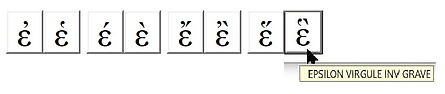
-
En passant la souris sur les caractères, une bulle d'aide les décrira. Dans ces bulles d'aide, j'ai utilisé un vocabulaire facile à comprendre.
Dans l'exemple ci-dessus pour ce caractère epsilon : virgule inv grave = virgule inversée avec accent grave ; ce qui est plus intuitif que "esprit rude grave", qui est la dénomination adéquate des épigraphes. -
Le rendu du caractère dépendra de la police que vous aurez choisie. La police "Times New Roman" est idéale. Mais dans tous les cas, le caractère Unicode correct sera inséré dans votre document Word.
-
Le bouton COMPL. donne accès à des certains caractères grecs complémentaires archaïques et coptes ; la ponctuation, les crochets, et les diacritiques seuls sont aussi disponibles. Le point sur fond bleu ciel ajoute un point en dessous du caractère précédent (point souscrit).
-
Convaincu ? alors téléchargez le modèle EasyGreekButtons.dotm pour Word en cliquant ici.
Installation après téléchargement
Word sous Windows :
-
Ouvrez le zip et copiez ou extrayez le fichier EasyGreekButtons.dotm dans le dossier "Templates" de Word. (Si vous ne savez pas où se trouve ce dossier, le point 2 vous aidera sur ce point. NB : le .zip contient un fichier d'aide à l'installation.
-
Dans l'onglet "Développeur" de MS Word, cliquez sur "Modèles de documents", puis sur le bouton "Ajouter", et sélectionnez EasyGreekButtons (la fenêtre de l'explorateur qui s'ouvre vous indique l'emplacement de votre dossier "Templates"), puis cliquez sur OK.
-
Un nouvel onglet est apparu "Greek" et voilà !
-
Un souci d'installation ? je peux peut-être vous aider, n'hésitez pas à me contacter !
NB : un fichier d'aide à l'installation est présent dans le dossier compressé .zip
Word sous Mac :
(A faire)
Informations légales/Restrictions :
EasyGreekButtons est gratuit, il peut être utilisé gratuitement dans un but non lucratif (contactez-moi si besoin). Toute modification du code et/ou de l'interface est interdite.
Restriction : Easy Greek Buttons ne peut PAS être utilisé dans le cadre professionnel par les agents INIST-CNRS, sauf accord (peu probable) de l'auteur
NB : EasyGreekButtons ne répond probablement pas à toutes les exigences de l'édition des caractères grecs nécessaires aux épigraphes, et peut-être pas à tous vos besoins si vous travaillez dans l'édition ; mais il peut être amélioré. L'auteur est ouvert à toute correspondance, pour toute remarque constructive. EasyGreekButtons a été développé entre 2019 et 2020 et n'inclut pas (pas encore ?) les caractères Unicode ajoutés depuis.
Version du 19/07/2024 : compatible avec les systèmes 64 bits
EasyGreekButtons a été utilisé dans un cadre professionnel avec l'accord de son auteur, pour la rétroconversion d'anciens numéros de la revue Pallas. Développé sur le temps personnel de son auteur et avec ses outils personnels, il a dans un premier temps été partagé avec ses collègues. Ce qui n'est plus le cas depuis qu'ils sont devenus ses ex-collègues.
L'outil s'est avéré inadapté pour des paragraphes entiers (laborieux). Après étude, un outil de conversion pour nos besoins spécifiques a été développé dans les mêmes conditions ; quelques secondes pour une portion de texte quelconque (voir ci-après).

Ce bouton Conversion est utile dans le cas d'un PDF utilisant la police
IFAOGrec2002, et qui, après un export dans Word (et aussi un copié-collé),
vous montre, non pas les caractères grecs escomptés, mais des caractères latins et spéciaux.
par exemple :
“e≥jpæ a[lgesi mh; calepa;~ poive≥i≥ me≥r≥ivmna~.
au lieu de :
“ἐπ´ ἄλγεσι μὴ χαλεπὰς ποίει μερίμνας
Ce bouton convertit instantanément la portion de texte sélectionnée (certaines précautions sont à prendre : voir impérativement l'aide associée), en caractères polytoniques UNICODE.
Une vérification minutieuse post-conversion est toutefois toujours nécessaire.
Cette méthode ultra rapide a été utilisée par son auteur pour la publication en ligne de :
La Gaule selon Strabon, Première partie. Géographie, Livre IV : Traduction, chapitres. I à III
sur la plateforme OpenEdition Books.
(*) Cas (rare ?) d'une rétroconversion de PDF utilisant la police IFAOGrec2002
ou Symbol Greek (II) sur de larges portions de texte.
Vérifiez les polices de votre PDF ici : https://www.i2pdf.com/extract-fonts-from-pdf
Merci à Cédric Gaultier de OpenEdition pour m'avoir confié ce travail qui m'a permis de tester le module en conditions réelles.
